Resimleri düzenlerken keskinlik, resimlerin görsel olarak çekici hale getirilmesinde önemli bir rol oynar. İster profesyonel bir fotoğrafçı olun, ister amatör, öğrenme Photoshop'ta görüntüler nasıl keskinleştirilir resimlerinizin kalitesini ve netliğini büyük ölçüde artırabilir. Bu yazıda, Photoshop kullanarak bulanık bir resmi keskinleştirmek ve netleştirmek için gereken ayrıntılı adımlarda size rehberlik edeceğiz.
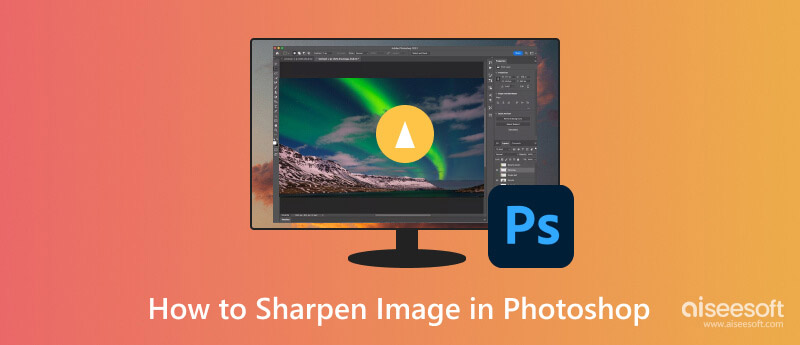
Photoshop'ta görüntülerin keskinleştirilmesi, bulanık bir resmi net, canlı ve görsel açıdan çarpıcı bir görüntüye dönüştürebilir. Akıllı Keskinleştirme, Keskinliği Azaltma Maskesi, Yüksek Geçiş, Sarsıntı Azaltma ve Camera Raw gibi çeşitli teknikler ve filtreler sayesinde keskinliği etkili bir şekilde artıracak araçlara sahip olursunuz.
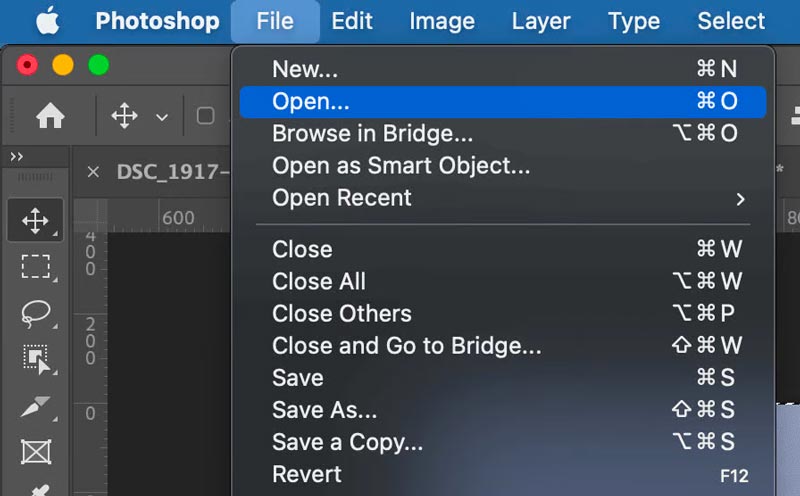
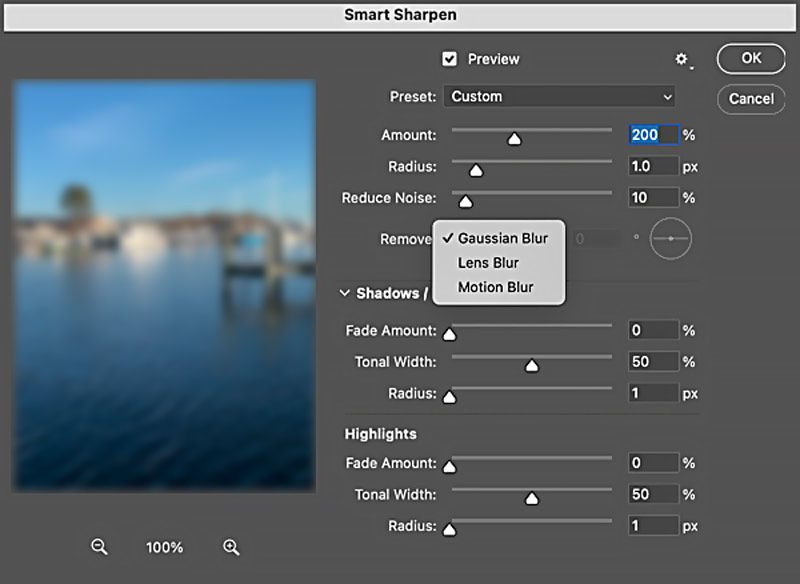
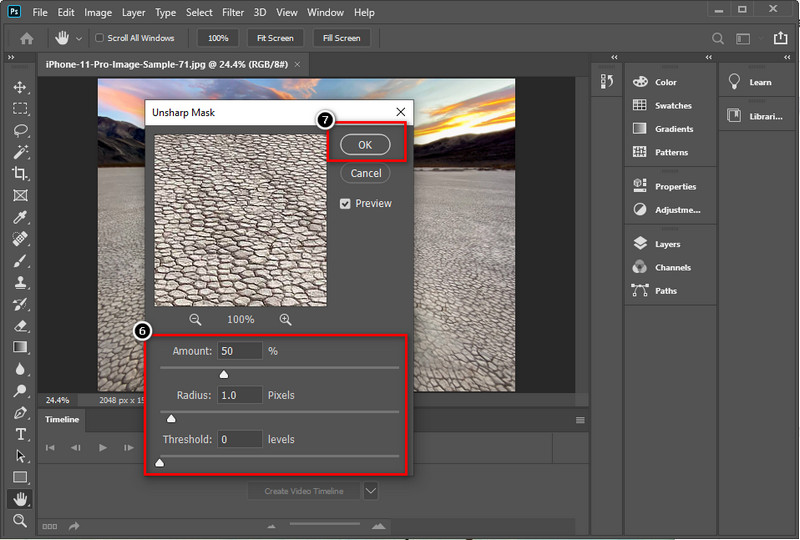
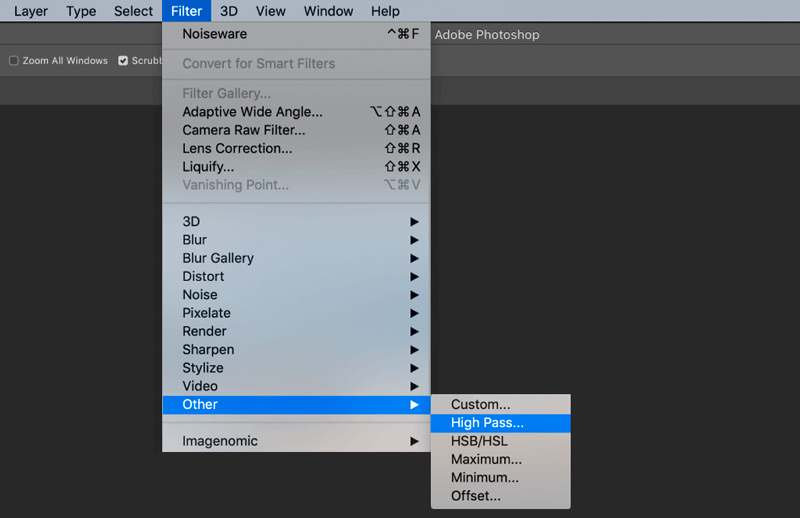
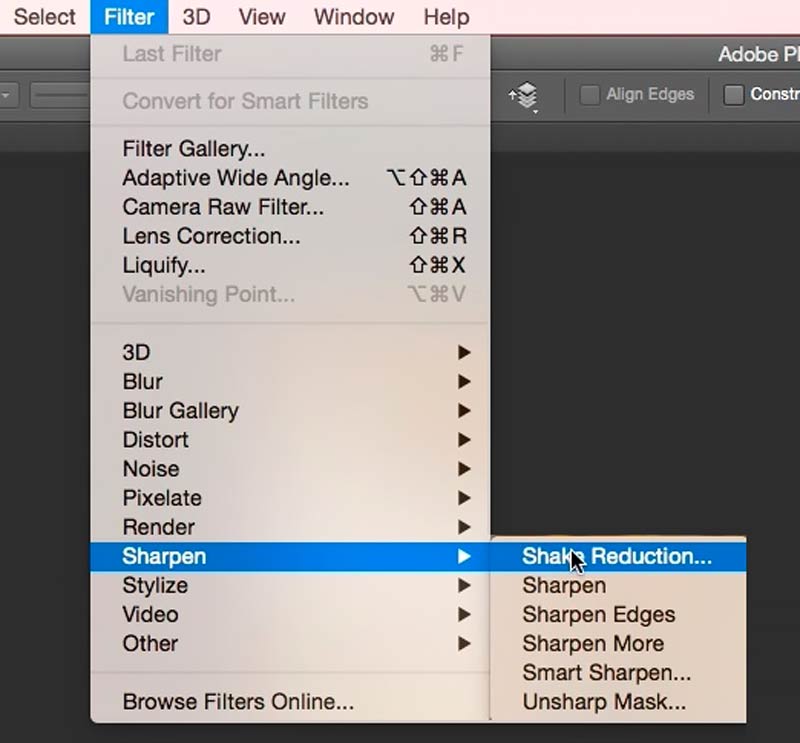
Bulanık bir resmi netleştirmek için kullanımı kolay, özellikle ücretsiz bir resim düzenleyiciyi tercih ediyorsanız Photoshop alternatifini kullanmayı deneyebilirsiniz, Ücretsiz Çevrimiçi Görüntü Yükseltici. Bulanık ve düşük çözünürlüklü resimleri kolayca geliştirmenizi ve keskinleştirmenizi sağlar.
Bulanık görüntülerin içeriğini analiz etmek ve anlamak için en son yapay zeka teknolojisine sahiptir. Bu yapay zeka destekli geliştirme sayesinde araç, dokuyu ve ayrıntıları koruyan keskinleştirme tekniklerini akıllıca uygulayarak daha keskin ve daha canlı görüntüler elde edebiliyor. Aiseesoft Image Upscaler Online, gelişmiş algoritmaları sayesinde genel görüntü kalitesinden ödün vermeden bulanık alanları otomatik olarak algılayabilir ve keskinleştirebilir.
Belki de bu Photoshop alternatifinin en cazip yönü ücretsiz bir çevrimiçi hizmet sunmasıdır. Tek bir kuruş harcamadan görüntü dosyalarınızı yükleyebilir ve yapay zeka destekli görüntü geliştirmenin gücünü deneyimleyebilirsiniz. Bu, bulanık görüntülerini ara sıra hızlı bir şekilde düzeltmeye ihtiyaç duyan ancak pahalı yazılımlara yatırım yapmak istemeyen kişiler için onu ideal bir seçenek haline getiriyor. Üstelik JPG, PNG, BMP, TIF, TIFF ve daha fazlası gibi tüm popüler resim formatlarını destekler.

Yüklenen resmi hızlı bir şekilde işler ve keskinleştirilmiş versiyonlarını anında sunar. Tek seferde birden fazla görüntüyü geliştirebilirsiniz. Aiseesoft Image Upscaler Online, bulanık fotoğrafların yanı sıra düşük çözünürlüklü görüntüleri de geliştirebilir, daha küçük görüntülerin ölçeğini yükseltebilir ve dijital gürültüyü etkili bir şekilde ortadan kaldırabilir. Çok yönlülüğü, onu çeşitli görüntü geliştirme ihtiyaçları için mükemmel bir seçenek haline getirir.

Bulanık resimleri keskinleştirmek için Photoshop'a güçlü ama ücretsiz bir alternatif arıyorsanız, Aiseesoft Image Upscaler Online olağanüstü bir seçimdir. Bilgisayarınızda veya taşınabilir bir cihazda kullanabilirsiniz. iPhone veya iPad'inizde ürün sayfasına ulaştığınızda, App Store'a dokunarak bir mobil uygulama yükleyebilirsiniz. Bulanık görüntüleri keskinleştirme.
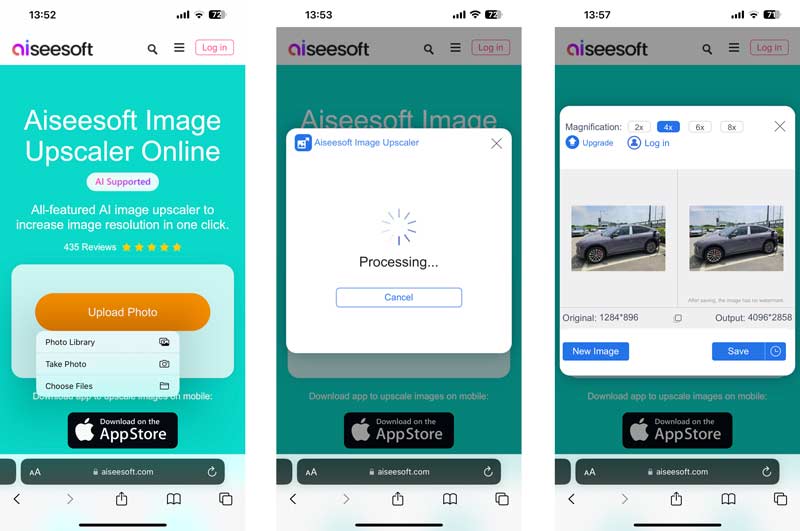
Görüntüm neden Photoshop'ta pikselli görünüyor?
Bir görüntü dosyasının Photoshop'ta pikselli görünmesinin birkaç nedeni olabilir. Görüntü çözünürlüğü çok düşük olabilir, bu da görüntüyü yakınlaştırırken veya yazdırırken pikselleşmeye neden olabilir. Bunun yardımcı olup olmadığını görmek için çözünürlüğü artırmayı deneyebilirsiniz. Düşük çözünürlüklü bir resim ile çalışıyorsanız ve onu büyütmeye çalışırsanız, resim pikselli görünecektir. Fotoğrafınız aşırı derecede sıkıştırılmışsa pikselleşmeye yol açabilir. Photoshop'taki bazı özel araçlar veya efektler, doğru kullanılmadığı takdirde pikselleşmeye neden olabilir.
Photoshop'ta düşük kaliteli görselleri yüksek kaliteye dönüştürebilir miyiz?
Evet, Adobe Photoshop, düşük çözünürlüklü resimlerin kalitesini artırmak ve iyileştirmek için çeşitli araçlar ve özellikler sunar. Genel görüntü kalitesini artırmak için görüntüyü yeniden boyutlandırmayı, gürültü azaltmayı ve keskinleştirmeyi kullanabilirsiniz.
Photoshop'ta görüntü piksellerini azaltabilir misiniz?
Adobe Photoshop'u kullanarak görüntü piksellerini azaltabilirsiniz. Üstteki Görüntü menüsünü tıklayın ve Görüntü Boyutu seçeneğini seçin. Genişlik ve yükseklik değerlerini ayarlayarak piksel boyutlarını değiştirin. Yeniden Örnekleme seçeneğini işaretlediğinizden ve uygun bir yeniden örnekleme yöntemi seçtiğinizden emin olun. Ayrıca görüntü piksellerini azaltmak için Photoshop'taki Web için Kaydet özelliğini kullanabilirsiniz. Web için görüntüleri yeniden boyutlandırmanıza ve optimize etmenize olanak tanır.
Sonuç
Bu gönderi size ayrıntılı bir kılavuz sunar Photoshop'ta görüntüleri keskinleştirme. Netlik ve doğal görünüm arasındaki ideal dengeyi bulmak için farklı yaklaşımlarla denemeler yapın. Biraz pratik yaparak ve detaylara dikkat ederek, Photoshop'un gücünü kullanarak fotoğraflarınızın en iyi yönlerini ortaya çıkarabileceksiniz. Ayrıca görselleri keskinleştirmek için Photoshop alternatifini de öneriyoruz.
En İyi Görüntü Büyütücü
Resim Çözünürlüğünü Artıracak Uygulamalar En İyi Fotoğraf Yeniden Boyutlandırma Uygulamaları En İyi Yapay Zeka Görüntü Yükselticiler En İyi Fotoğraf Boyutlandırıcılar Faststone Fotoğraf Boyutlandırma İncelemesi En İyi Fotoğraf Büyütücüler Adobe Photoshop Fotoğraf Boyutlandırma İncelemesi PicResize İncelemeleri Görüntüleyici İncelemeleri En İyi GIF Büyütücüler En İyi Görüntü Optimize Ediciler Bigjpg İnceleme En İyi Fotoğraf Geliştiriciler waifu2x İnceleme
Video Converter Ultimate, videoları ve müziği 1000 formatta ve daha fazlasında dönüştürmek, geliştirmek ve düzenlemek için mükemmel bir video dönüştürücü, düzenleyici ve geliştiricidir.
%100 Güvenli. Reklamsız.
%100 Güvenli. Reklamsız.